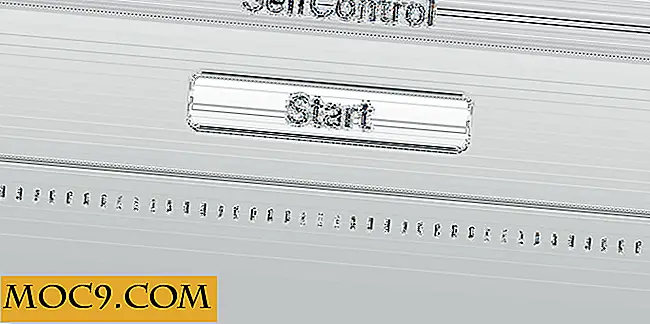Πώς να οικοδομήσουμε πηγαίνετε από την πηγή σε ένα Raspberry Pi
Από την αρχή της, η γλώσσα προγραμματισμού Go της Google έχει υποστηρίξει πολλές αρχιτεκτονικές λειτουργικών συστημάτων και επεξεργαστών. Εκτός από την υποστήριξη των CPU 32-bit και 64-bit x86 στα Windows, Mac OS X, Linux και FreeBSD, το έργο υποστήριζε πάντα την μικροεπεξεργαστή ARM, συμπεριλαμβανομένων των αρχιτεκτονικών συστημάτων ARMv5, ARMv6 και ARMv7. Το Raspberry Pi χρησιμοποιεί ένα System-on-a-Chip (SoC) από την Broadcom που βασίζεται στην αρχιτεκτονική ARMv6. Δεδομένου ότι το Raspberry Pi μπορεί να τρέξει Linux και FreeBSD, μπορεί επίσης να χρησιμοποιήσει τη γλώσσα Go.
Η Google δεν προσφέρει ακόμη προ-δομημένα δυαδικά πακέτα για το Raspberry Pi. Ενώ υπάρχει ένα πακέτο golang για Raspbian, κατά τη στιγμή της γραφής, είναι για μια παλαιότερη έκδοση του Go. Επομένως, ο καλύτερος τρόπος για να εγκαταστήσετε το Go on a Raspberry Pi είναι να το φτιάξετε από την πηγή. Αυτό μπορεί να ακούγεται λίγο αποθαρρυντικό, αλλά είναι πραγματικά εύκολο.
Το πρώτο βήμα είναι να εγκαταστήσετε το Mercurial, το σύστημα ελέγχου αναθεώρησης που χρησιμοποιείται από την Google για τη διαχείριση του πηγαίου κώδικα Go.
sudo apt-get να εγκαταστήσετε -y μάταια
Η κύρια διεπαφή γραμμής εντολών στο σύστημα Mercurial είναι hg και μαζί με αυτό μπορείτε να κατεβάσετε τον πηγαίο κώδικα για να μεταβείτε. Η ακόλουθη εντολή θα κατεβάσει την πηγή που απαιτείται για την κατασκευή του Go /usr/local/go :
sudo hg κλώνος -u προεπιλογή https://code.google.com/p/go/ usr / local / go
Θα διαρκέσει περίπου 10 λεπτά ανάλογα με τη σύνδεσή σας στο Internet. Μετά τη λήψη, μπορείτε να ξεκινήσετε τη διαδικασία δημιουργίας. Αλλάξτε τον κατάλογο στον πηγαίο κώδικα με cd /usr/local/go/src και, στη συνέχεια, ξεκινήστε τη διαδικασία δημιουργίας:
sudo ./all.bash
Κατά τη διάρκεια της κατασκευής θα υπάρξει μεγάλη παραγωγή, κυρίως ενημερωτικά μηνύματα. Η κατασκευή θα διαρκέσει από 90 λεπτά έως και δύο ώρες. Μόλις ολοκληρωθεί, η τελική παραγωγή θα έχει την εξής μορφή:

Η διαδικασία δημιουργίας μας ώθησε να προσθέσουμε τον κατάλογο που περιέχει το δυαδικό αρχείο Go στο PATH. Για να γίνει αυτό, πρέπει να επεξεργαστείτε το .profile που επεξεργάζεται το Bash κάθε φορά που δημιουργείτε ένα νέο κέλυφος. Αλλάξτε τον κατάλογο στον οικείο κατάλογο χρησιμοποιώντας cd χωρίς παραμέτρους και στη συνέχεια επεξεργαστείτε το .profile χρησιμοποιώντας τον επεξεργαστή nano :
nano .profile
Στο τέλος του αρχείου, προσθέστε την ακόλουθη γραμμή:
εξαγωγή PATH = $ PATH: / usr / local / go / bin
Πατήστε CTRL + X για έξοδο από το πρόγραμμα επεξεργασίας nano και πληκτρολογήστε Y για να επιβεβαιώσετε ότι το αρχείο πρέπει να αποθηκευτεί. Πατήστε ENTER για να διατηρήσετε το τρέχον όνομα αρχείου (δηλ. .profile ).
Θα πρέπει να βγείτε από το τερματικό και να κάνετε επανεκκίνηση ενός άλλου (αν χρησιμοποιείτε περιβάλλον εργασίας) ή να αποσυνδεθείτε και να συνδεθείτε ξανά (αν χρησιμοποιείτε τη γραμμή εντολών).
Για να ελέγξετε ότι το Go λειτουργεί σωστά, δημιουργήστε ένα αρχείο με όνομα hello.go με τις ακόλουθες γραμμές:
πακέτο κύρια εισαγωγή "fmt" func main () {fmt.Printf ("Hello Make Tech Tech Easier! \ n")} Στη συνέχεια, εκτελέστε το χρησιμοποιώντας:
πηγαίνετε να τρέξετε hello.go
Το αποτέλεσμα θα είναι μια γραμμή γραμμής που θα λέει: Hello Make Tech Tech Easier!
Πράγματα που πρέπει να δοκιμάσετε
Go είναι μια πολύ ισχυρή γλώσσα προγραμματισμού και έχει σχεδιαστεί για τη σύνταξη προγραμμάτων που λειτουργούν με πολλαπλές εργασίες ταυτόχρονα. Γνωστή ως ταυτόχρονο, μπορείτε να γράψετε ένα πρόγραμμα για εκτέλεση πολλών εργασιών ταυτόχρονα, αλλά και να επιτρέψετε σε αυτές τις ξεχωριστές εργασίες να επικοινωνούν και να αλληλεπιδρούν.
Κοιτάξτε το άρθρο μας σχετικά με το πρώτο σας άρθρο συγγραφής και δοκιμάστε τα παραδείγματα κώδικα και δείτε την ισχύ μιας ταυτόχρονης γλώσσας προγραμματισμού σε ένα λειτουργικό σύστημα πολλαπλών λειτουργιών, όλα λειτουργούν με το Raspberry Pi!